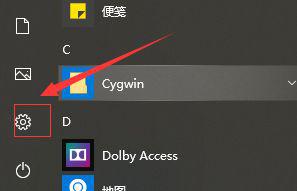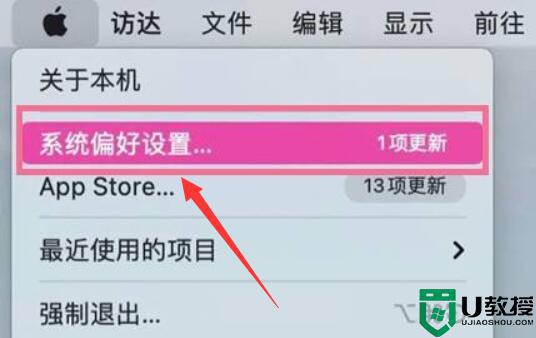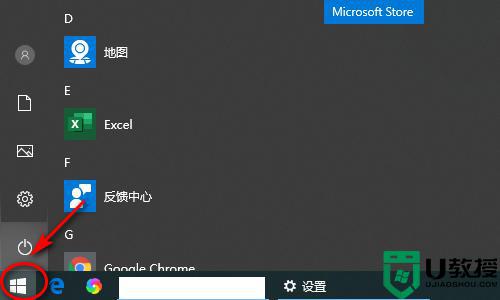电脑麦克风怎么打开 台式电脑怎么开麦克风
时间:2024-03-06作者:bianji
电脑麦克风没有声音,电脑微信视频对方听不到我的声音,想要打开电脑麦克风,但是不知道怎么打开?有时候声音小,也不知道该怎么设置,现在很多人办公会视频会议,上课上网课麦克风确实还是很重要的,下面小编就给大家带来了台式电脑开麦克风的操作方法,快来看看吧。

工具/原料:
系统版本:Windows10
品牌型号:拯救者Y9000P
电脑麦克风怎么打开
1、点击开始;
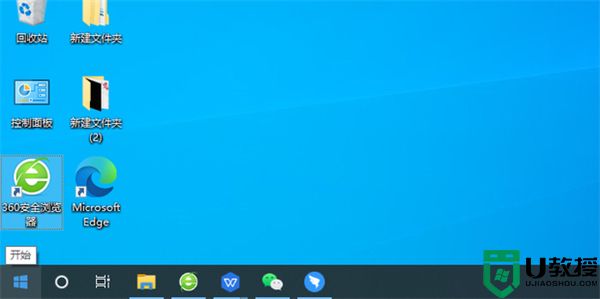
2、点击设置;
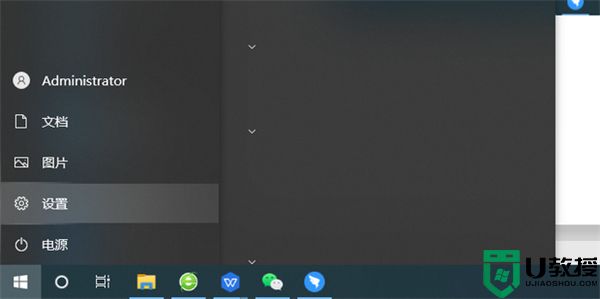
3、之后去点击windows设置中的“隐私”;
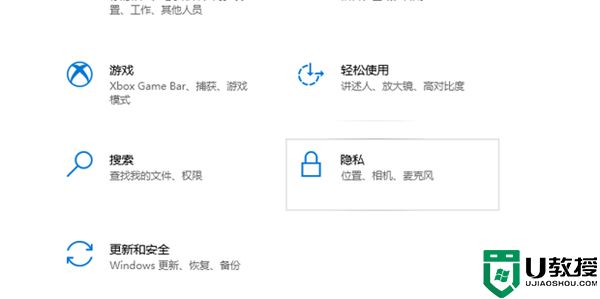
4、之后点击左侧的“麦克风”;
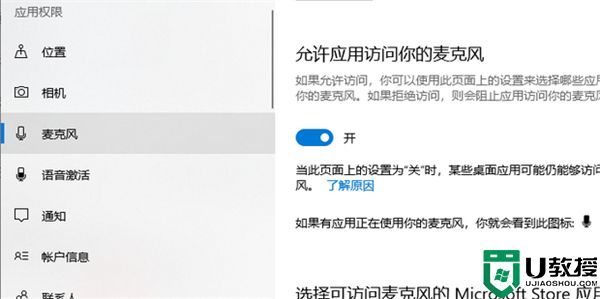
5、如果麦克风访问权限是关闭,点击更改;
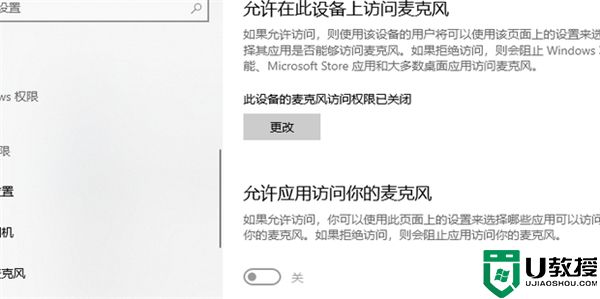
6、最后点击“允许应用使用我的麦克风”下面的开关就好了。
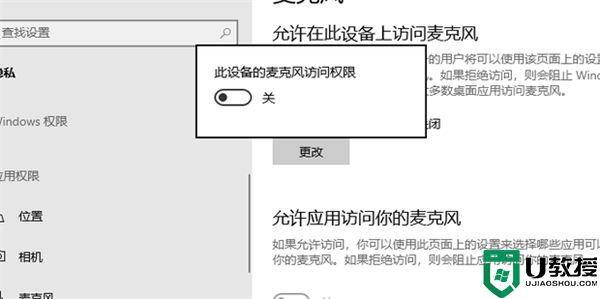
总结:
1、点击开始;
2、点击设置;
3、之后去点击windows设置中的“隐私”;
4、之后点击左侧的“麦克风”
5、如果麦克风访问权限是关闭,点击更改;
6、最后点击“允许应用使用我的麦克风”下面的开关就好了。
以上的全部内容就是系统城为大家提供的电脑麦克风怎么打开的具体操作方法介绍啦~希望对大家有帮助~还有更多精彩内容尽情关注本站,系统城感谢您的阅读!